Punkte einfügen
Ein neuer Punkt wird nach einer, durch einen weissen Punkt markierten Position eingefügt.
- Stichmuster oder Alphabet wählen.
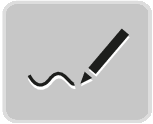
- Stich-Designer antippen.
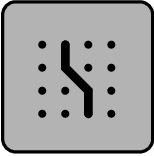
- Um Rasterpunkte einzublenden, Am Gitter einrasten antippen.
- Jeder eingefügte Punkt wird automatisch auf den nächstgelegenen Rasterpunkt gesetzt.
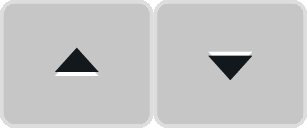
- Um den Punkt auszuwählen, Scrollen hoch und Scrollen runter antippen.
- Die gewünschte Position in der Stichmusteransicht antippen.
- Der neue Punkt wird nach dem angewählten Punkt eingefügt und kann mit den Multifunktionsknöpfen positioniert werden.
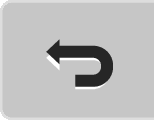
- Um den letzten Arbeitsschritt rückgängig zu machen, Eingaben rückgängig machen antippen.
- Um den letzten Arbeitsschritt wiederherzustellen, Eingaben wiederherstellen antippen.